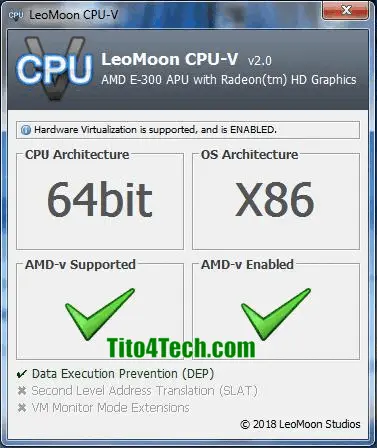
مع جذور تمتد إلى ما يقرب من خمسين عامًا مضت، تعد المحاكاة الافتراضية تقنية تسمح للتطبيق أو نظام التشغيل أو أجهزة تخزين البيانات بأن تكون مستقلة إلى حد ما ومحددة عن الطبقة الأساسية للأجهزة أو البرامج.
بمساعدة المحاكاة الافتراضية، يمكن للكمبيوتر محاكاة الوظائف الكاملة لأحد الأجهزة، وجعل من الممكن تشغيل أنظمة تشغيل متعددة أو أنواع أخرى من البرامج في نفس الوقت، في بيئة افتراضية دون تأثير كبير على الكمبيوتر المضيف، جانبًا من استهلاك الموارد النموذجية.
ومع ذلك، إذا كنت تخطط لتشغيل بيئات افتراضية على جهاز الكمبيوتر الخاص بك، فستجد بالتأكيد أن LeoMonn CPU-V يقدم لك مساعدة كبيرة.
توفر هذه الأداة خفيفة الوزن طريقة مباشرة لتحديد ما إذا كان جهاز الكمبيوتر الخاص بك، المزود بمعالج Intel، قادرًا على استضافة بيئة افتراضية أم لا.
في الأساس، يكتشف التطبيق تلقائيًا بنية وحدة المعالجة المركزية للكمبيوتر الخاص بك (32 بت أو 64 بت)، إذا كانت وحدة المعالجة المركزية تدعم المحاكاة الافتراضية للأجهزة، وأخيرًا إذا تم تمكين هذه الميزة والتنفيذ الموثوق من Intel في BIOS.
مع أخذ كل شيء في الاعتبار بعناية، يعد LeoMoon CPU-V تطبيقًا صغيرًا وسهل التشغيل وسهل الاستخدام يسمح لك بتحديد ما إذا كان جهاز الكمبيوتر الخاص بك قادرًا على تشغيل البيئات الافتراضية بسرعة.
LeoMoon CPU-V هو التطبيق الوحيد على الإنترنت الذي سيساعدك على اكتشاف ما إذا كانت وحدة المعالجة المركزية لديك تدعم المحاكاة الافتراضية للأجهزة التي تدعم نظام ويندوز 32 بت و64 بت. ويكتشف أيضًا ما إذا تم تمكين الأجهزة الافتراضية في BIOS وأيضًا ما إذا تم تمكين Intel Trusted Execution.
مميزات برنامج LeoMoon CPU-V
- اكتشاف ما إذا كانت وحدة المعالجة المركزية تدعم الأجهزة الافتراضية.
- اكتشاف ما إذا تم تمكين الأجهزة الافتراضية في BIOS.
- اكتشاف ما إذا تم تمكين Intel Trusted Execution في BIOS.
- يدعم نظام التشغيل Windows 32 بت و 64 بت.
- واجهة باللغات الإنجليزية والصينية والفارسية.
كيفية تثبيت واستخدام LeoMoon CPU-V:
الأمر سهل جدا، كل ما عليك فقط هو القيام بالتنزيل والتشغيل مباشرة.
للبدء في استخدام هذه الأداة يتعين عليك تنزيل الملف المضغوط وفك ضغطه وتشغيله عبر الملف القابل للتنفيذ المخصص له. عند تشغيل التطبيق، يتم الترحيب بك من خلال نافذة رئيسية مدمجة تحتوي على أربعة أقسام رئيسية لا تحتاج إلى شرح، وهي بنية وحدة المعالجة المركزية، وهندسة نظام التشغيل، ودعم VT-x، وتمكين VT-x.
التحديثات الأخيرة في برنامج LeoMoon CPU-V:
- تم إصلاح الأخطاء في Windows 8 و 8.1.
- تمت إضافة الدعم المناسب لأنظمة Windows 8 و 8.1 و 10.
- الكشف عن منع تنفيذ البيانات المضافة (DEP).
- تمت إضافة كشف ترجمة عنوان المستوى الثاني (SLAT).
- تمت إضافة الكشف عن ملحقات وضع مراقب VM.
- تغييرات طفيفة في واجهة المستخدم.
ما هي المحاكاة الافتراضية (virtualization)؟
المحاكاة الافتراضية هي عملية تسمح باستخدام أكثر كفاءة لأجهزة الكمبيوتر المادية وهي أساس الحوسبة السحابية.
تستخدم المحاكاة الافتراضية برنامجًا لإنشاء طبقة تجريد فوق أجهزة الكمبيوتر، مما يتيح تقسيم مكونات أجهزة كمبيوتر واحد - مثل المعالجات والذاكرة والتخزين - إلى أجهزة افتراضية متعددة (VMs). يقوم كل جهاز افتراضي بتشغيل نظام التشغيل (OS) الخاص به، ويتصرف كجهاز كمبيوتر مستقل، على الرغم من أنه يعمل على جزء فقط من أجهزة الكمبيوتر الأساسية الفعلية.
ويترتب على ذلك أن المحاكاة الافتراضية تتيح استخدامًا أكثر كفاءة لأجهزة الكمبيوتر المادية، وتسمح بعائد أكبر على استثمار أجهزة المؤسسة.
اليوم، أصبحت المحاكاة الافتراضية ممارسة قياسية في هندسة تكنولوجيا المعلومات للمؤسسات. وهي أيضًا التكنولوجيا التي تحرك اقتصاديات الحوسبة السحابية. تتيح المحاكاة الافتراضية لمقدمي الخدمات السحابية خدمة المستخدمين بأجهزة الكمبيوتر الفعلية الموجودة لديهم. فهو يمكّن مستخدمي السحابة من شراء موارد الحوسبة التي يحتاجون إليها فقط عندما يحتاجون إليها، وتوسيع نطاق هذه الموارد بتكلفة فعالة مع نمو أعباء العمل الخاصة بهم.
ما هي المحاكاة الافتراضية لوحدة المعالجة المركزية؟
غالبًا ما يطلق على وحدة المعالجة المركزية (CPU)، اسم "دماغ" الكمبيوتر. لتعريف المحاكاة الافتراضية لوحدة المعالجة المركزية، تخيل وجود أجهزة كمبيوتر متعددة في متناول يدك بدلاً من جهاز واحد فقط؛ يقوم كل منهم بتشغيل برامج مختلفة دون التدخل في البرامج الأخرى. في المحاكاة الافتراضية لوحدة المعالجة المركزية، تحاكي عدة وحدات معالجة مركزية افتراضية أصغر تسمى "الأجهزة الافتراضية".
تاريخيًا، كان بإمكان الخوادم الفعلية تشغيل نظام تشغيل واحد فقط في كل مرة. تعد المحاكاة الافتراضية طفرة تكنولوجية تسمح لك بتقسيم موارد الحوسبة الخاصة بك إلى بيئات منفصلة، كل منها مستقلة عن الأخرى.
كيفية تمكين المحاكاة الافتراضية لوحدة المعالجة المركزية في BIOS لجهاز الكمبيوتر الخاص بك
يعد BIOS (نظام الإدخال / الإخراج الأساسي) برنامجًا أساسيًا مضمنًا في اللوحة الأم للكمبيوتر. يعمل BIOS كواجهة بين نظام التشغيل وأجهزة الكمبيوتر، مما يسهل الاتصال، ويمكّن النظام من التشغيل. يمكنك تمكين المحاكاة الافتراضية في BIOS من خلال 6 خطوات بسيطة:
1) أدخل إلى إعدادات BIOS أو UEFI الثابتة
ابدأ بإعادة تشغيل جهاز الكمبيوتر الخاص بك. أثناء تشغيله، اضغط على المفتاح الذي ينقلك إلى إعداد BIOS. تتضمن المفاتيح الشائعة لفتحه F1 أو F2 أو Del أو Esc أو F10. ومع ذلك، يختلف هذا حسب الشركة المصنعة، لذا راجع الدليل الخاص بك أو ابحث عن المطالبات التي تظهر على الشاشة.
2) انتقل إلى الإعدادات المتعلقة بوحدة المعالجة المركزية
بمجرد الدخول إلى قائمة إعدادات BIOS، ابحث عن الأقسام التي تحمل عنوان متقدم (Advanced) أو المعالج (Processor) أو تكوين وحدة المعالجة المركزية (CPU Configuration). من المحتمل أن يكون الماوس الخاص بك معطلاً في هذه البيئة، لذا استخدم لوحة المفاتيح للتنقل.
3) حدد موقع إعدادات المحاكاة الافتراضية
في القسم المتعلق بوحدة المعالجة المركزية في BIOS، ابحث عن مصطلحات مثل "Intel Virtualization Technology" أو "VT-x" أو "AMD-V" أو "SVM" أو ببساطة "Virtualization". تمثل هذه إعدادات المحاكاة الافتراضية (اعتمادًا على ما إذا كان لديك معالج Intel أو AMD).
4) تمكين المحاكاة الافتراضية
لتمكين المحاكاة الافتراضية، قم بتغيير الإعداد من "معطل" إلى "ممكّن". إذا كان لديك خيارات متعددة للمحاكاة الافتراضية (مثل VT-d)، فارجع إلى وثائق وحدة المعالجة المركزية لديك للحصول على إرشادات حول الميزات التي تناسب احتياجاتك بشكل أفضل.
5) حفظ الإعدادات والخروج
بعد تمكين المحاكاة الافتراضية في BIOS، تأكد من حفظ التغييرات قبل الخروج. يتم ذلك عادةً عن طريق الضغط على المفتاح F10 أو الانتقال إلى خيار الخروج، حيث ستسألك المطالبة عما إذا كنت تريد حفظ التغييرات.
6) إعادة تشغيل جهاز الكمبيوتر الخاص بك
عند الخروج وحفظ التغييرات التي مكنت المحاكاة الافتراضية في BIOS، اسمح لجهاز الكمبيوتر الخاص بك بإعادة التشغيل بشكل طبيعي. الآن بعد أن أكملت خطوات تمكين المحاكاة الافتراضية في BIOS بنجاح، أصبح نظامك جاهزًا لأحمال العمل مثل تشغيل الأجهزة الافتراضية أو برامج Hypervisor.
المقالات المتشابهة:
- شرح نظام الإدخال والإخراج الأساسي للكمبيوتر (BIOS)
🏷️ LeoMoon CPU-V , تحميل برنامج LeoMoon CPU-V , تنزيل LeoMoon CPU-V , شرح برنامج LeoMoon CPU-V , برنامج التحقق من VT (تقنية المحاكاة الافتراضية)
